美图秀秀特效营造温暖华丽的宫廷风格人物照片
发布时间 2011-10-20
女孩子们一定都曾经做过这样的梦,幻想自己成为童话故事里的美丽公主。虽然现在我们渐渐告别了童年,但这个梦依然美丽。今天就让我们来实现它吧,跟着小编打开“美图秀秀”,为照片打造精致典雅的宫廷色调,让我们化身宫殿里的公主!
来看看效果图:

图1
经过处理的照片,人物气质更加高雅,加之照片整体营造的华丽色调,使得宫廷气息浓厚,一起来看看具体步骤!
1、在软件下打开待处理的照片,点击“美容”标签,选择“磨皮祛痘-智能磨皮-中”,使皮肤看起来更光滑。
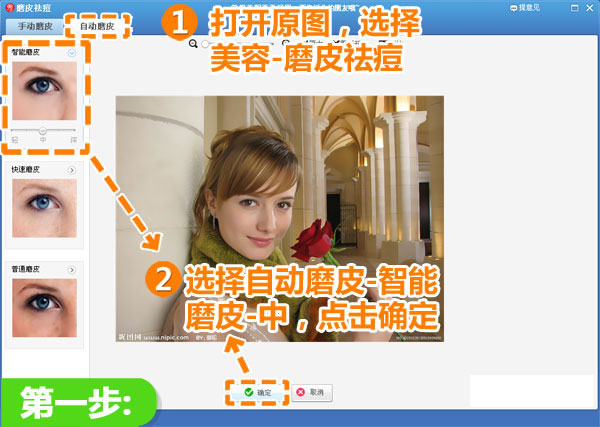
图2
2、接着选择“手动磨皮”,点击橡皮擦,调整合适的画笔大小,涂抹除人物皮肤以外的地方,使宫殿以及人物的头发、衣服的细节得以保留。
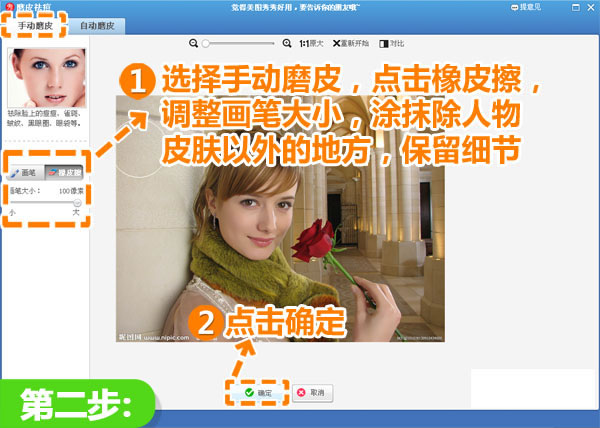
图3
3、然后点击“美化”标签,分别使用透明度为70%的“暖化”、70%的“HDR”,为照片营造华丽氛围。
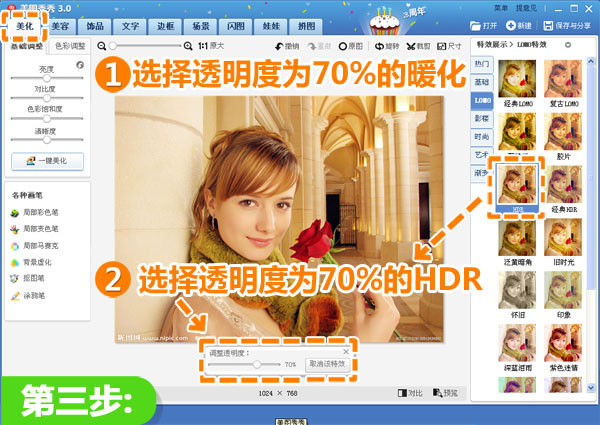
图4
4、最后再使用透明度为20%的“淡雅”、100%的“锐化”,让照片对比更加清晰,这样就大功告成啦!
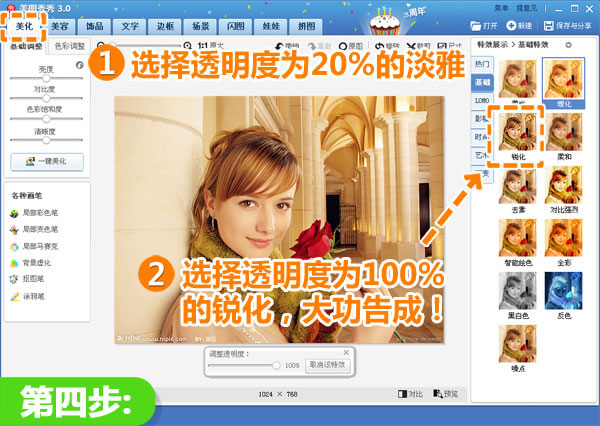
图5
再看看最终效果图:

图6
总结:营造宫廷风格其实一点也不难,在“美图秀秀”中选择几个合适的特效进行叠加,营造温暖华丽的图片氛围就可以了哦!心动的MM们,赶快去下载一个“美图秀秀”来试试吧!